
Mit der GO-Live-Option von Instagram können Sie eine Videoübertragung von selbst starten und lassen Sie die Leute auf dieser Plattform auf und interagieren Sie mit ihm. Wir zeigen Ihnen, wie dies auf Ihrem iPhone, iPad und dem Android-Telefon geht.
Wenn du live gehst Instagram benachrichtigt einige Ihrer Anhänger, damit sie Ihre Sendung beobachten können. Sie können dann als auch Kommentare zu Ihrem Live-Video ansehen.
VERBUNDEN: Wie live Stream-Spiele auf YouTube
So starten Sie eine Live-Sendung auf Instagram
Die Website von Instagram bietet nicht die Möglichkeit, zu leben. Sie müssen also Ihr iPhone, iPad oder Ihr Android-Telefon verwenden, um eine Live-Sendung auf dieser Plattform zu starten.
Um zu starten, öffnen Sie die Instagram-App auf Ihrem Telefon. Tippen Sie in der App in der oberen linken Ecke auf die Option "Ihre Story".
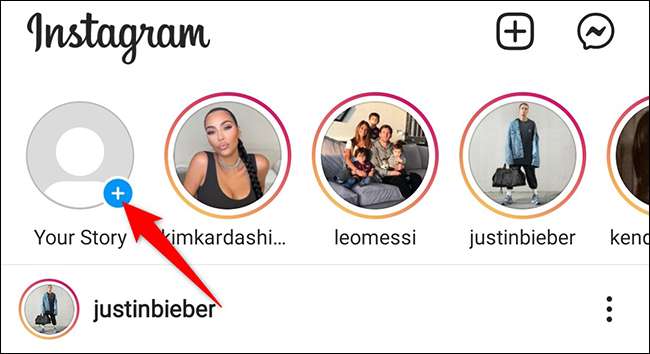
Auf dem Bildschirm "Ihre Story" -Scree ist unten links und wählen Sie die Option "Live".
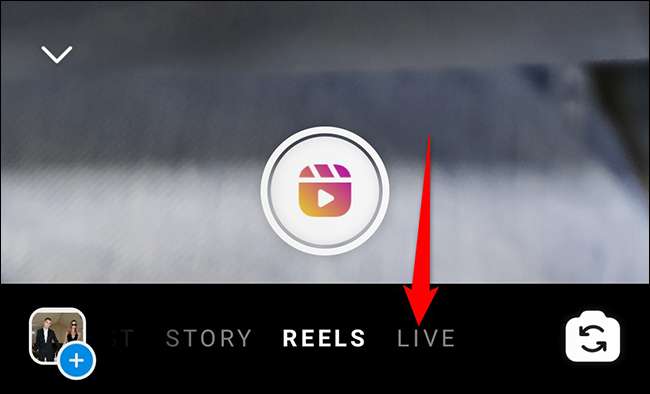
Auf dem Bildschirm "Live", der öffnet, tippen Sie über der Option "Live" auf das Symbol "Live".
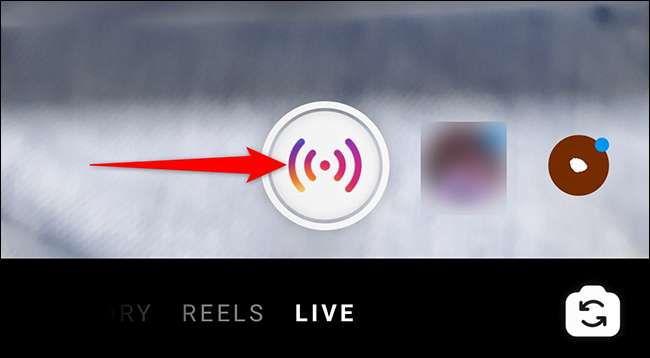
Und sofort startet Instagram Ihr Live-Video. Es wird begonnen, Benachrichtigungen an einige Ihrer Anhänger zu senden, die Sie live sind.
Wenn Sie in der rechten rechten Ecke der Instagram-App gelaufen sind, sehen Sie die Anzahl der Personen, die Ihr Live-Video anschauen. Am Ende dieses Bildschirms sehen Sie das Kommentare von Ihren Zuschauern .
VERBUNDEN: So steuern Sie, wer Ihre Instagram-Beiträge kommentieren kann
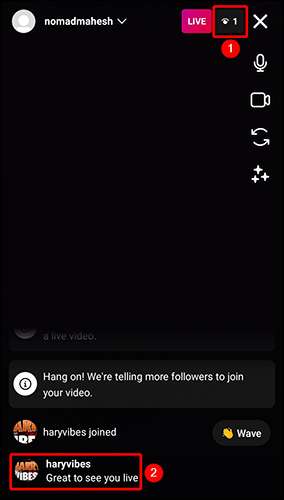
So teilen und ändern Sie die Einstellungen für Live-Sendungen
Sie können ändern, wie Menschen mit Ihrem Live-Video interagieren. Dazu dabei, am Ende der Instagram-App, neben "Kommentar hinzufügen", tippen Sie auf die drei Punkte.
Sie sehen dann die folgenden Optionen:
- Kommentar ausschalten: Dies deaktiviert Kommentare zu Ihrem aktuellen Live-Video.
- Deaktivieren Sie die Anfragen, um zu live zu gehen: Standardmäßig können Ihre Zuschauer Ihnen eine Anfrage senden, um sich in Ihrem Live-Video zu befinden. Wenn Sie diese Option auswählen, deaktiviert diese Funktion.
- Fragen ausschalten: Deaktiviert die Fragefunktion.
- Teilen mit: Verwenden Sie diese Option, um den Link Ihrer Live-Videos mit dem Anteilsmenü Ihres Telefons freizugeben.
- Link kopieren: Dies kopiert den Link zu Ihrem aktuellen Instagram-Live-Video. Sie können diesen Link mit anderen teilen, damit sie Ihr Live-Video sehen können.
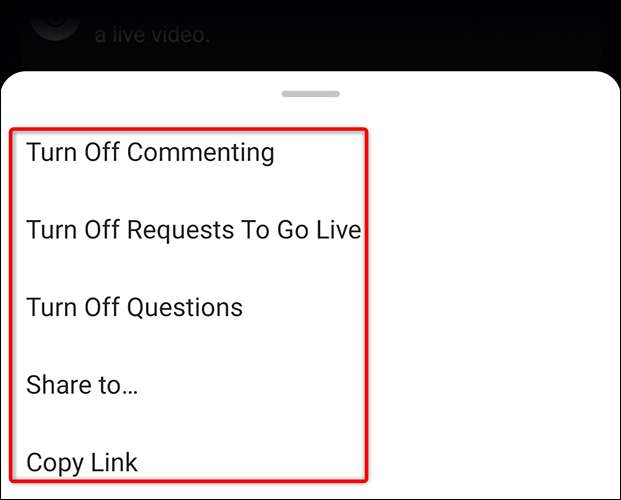
So enden Sie Ihr Live-Instagram-Video
Wenn Sie fertig sind, und Sie möchten Ihr Live-Video beenden, tippen Sie in der oberen rechten Ecke der Instagram-App auf "X".
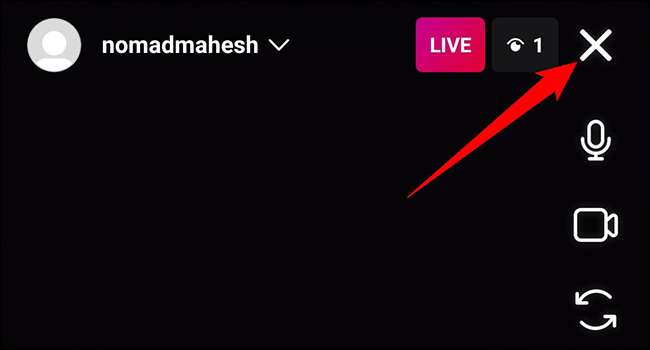
Sie sehen eine Aufforderung, um Ihre Wahl zu bestätigen. Tippen Sie hier auf "Endvideo".
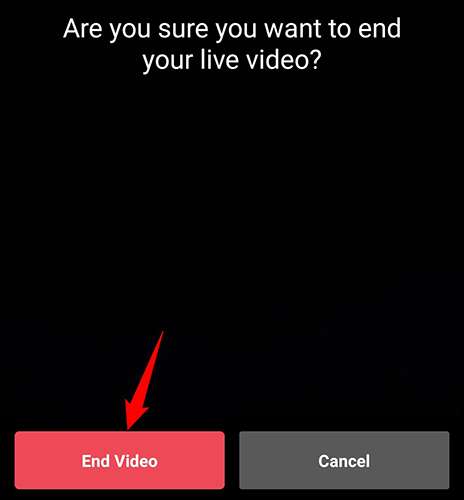
Instagram endet Ihr Live-Video. Sie sehen jetzt ein Menü "Live Video Ended", mit dem Sie entscheiden können, was Sie mit Ihrer Live-Videos aufnehmen möchten.
Die verfügbaren Optionen sind:
- Teilen an igTV: Dies teilt Ihr Live-Video an IgTV. .
- Video herunterladen: Dies lädt das Live-Video auf Ihr Telefon herunter.
- Medien verwerfen: Dies verwirft das Live-Video. Wählen Sie diese Option aus, wenn Sie nichts mit Ihrem Live-Video tun möchten.
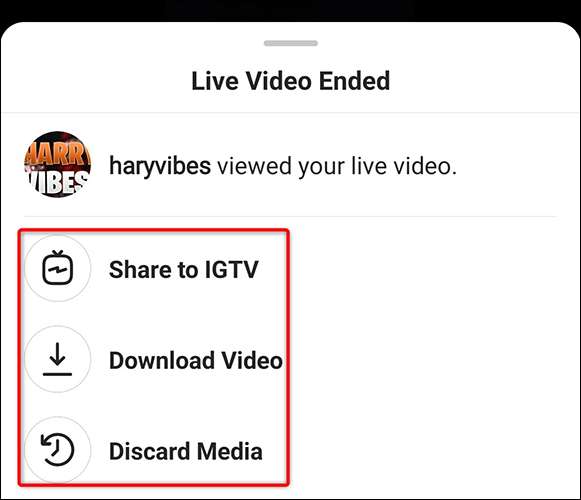
Und so interagieren Sie in Echtzeit mit Ihrem Instagram-Publikum! Glückliches Video-Chat!
Instagram bietet in Instagram viele andere Interaktionsoptionen anderer Publikum, wie die Fähigkeit, das zu finden Konten, mit denen Sie nie interagieren auf dem Bahnsteig.
VERBUNDEN: So sehen Sie, welche Instagram-Konten, mit denen Sie nie interagieren







